排版美化|文档分栏✨跟着小鱼学会Word分栏技巧,让你的文档更美观
- 问答
- 2025-09-03 10:11:37
- 2
📄 你是不是也遇到过这样的场景:辛辛苦苦写完了工作报告或者课程论文,内容扎实,但通篇密密麻麻的文字却让人看得头晕眼花,连自己都不想多看一眼?别急,今天小鱼就来带你解锁一个Word隐藏的实用技巧——分栏排版!只需几分钟,就能让文档瞬间变得清爽又专业,阅读体验UpUp!✨
🌟 为什么要分栏?
传统单栏排版虽然简单,但容易显得呆板,尤其是对于新闻稿、宣传册、学术期刊这类内容,分栏不仅能节省空间,还能让版面更灵活,视觉上更轻量化~ 🎉
🔹 第一步:找到分栏功能
打开你的Word文档,点击顶部菜单栏的【布局】(或【页面布局】,不同版本名称略有差异),在“页面设置”分组里就能看到【分栏】按钮啦!点击它会弹出几个常见选项:一栏、两栏、三栏、偏左、偏右。
👉 小鱼提示:如果默认选项不够用,别慌!点最下面的【更多分栏】进入详细设置,自由调整栏数、宽度和间距哦~
🔹 第二步:快速应用分栏
想全文分栏?直接选中全文(Ctrl+A全选),然后选择两栏或三栏,Word会自动均匀分割内容!
如果只想部分内容分栏(比如某几个段落),先用鼠标选中需要分栏的文字,再选择分栏方式即可~ ✅ so easy!
🔹 第三步:自定义高级玩法
✅ 调整栏宽和间距:在【更多分栏】界面,取消“栏宽相等”的勾选,就能手动调节每栏的宽度和间距啦!拖拽数字微调,立马搞定精细排版~
✅ 添加分隔线:勾选“分隔线”选项,栏与栏之间会自动出现一条竖线,视觉效果更清晰!📏
✅ 平衡栏长度:如果最后一栏内容太少显得空,可以在段落末尾插入【分栏符】(点击【布局】-【分隔符】-【分栏符】),强制让内容均匀分布~
🔹 第四步:避坑小贴士
⚠️ 分栏后页眉页脚会统一应用,不用担心错位~
⚠️ 表格和图片可能会跨栏错乱,建议单独调整大小或手动插入分栏符控制位置!
⚠️ 打印前一定要预览!确保分栏后排版没有跑偏~
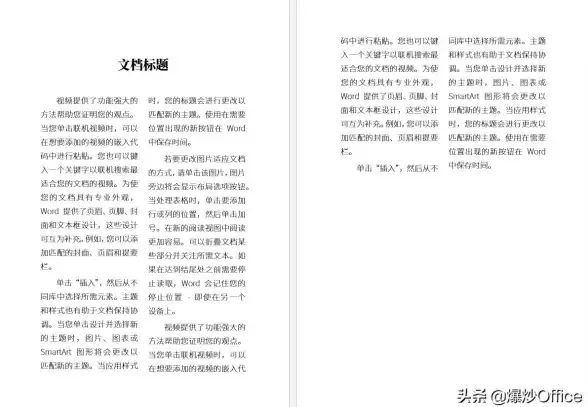
🎣 小鱼心得:分栏功能看似简单,但用对了真的能瞬间提升文档质感!尤其是做海报、简报或多内容对比时,分栏能让信息层次更清晰~下次做文档时,不妨试试这个小技巧,让同事和老师眼前一亮吧!💥
📆 信息来源参考日期:2025年9月
(小鱼根据Word 2021及365版本操作整理,旧版界面可能略有不同,但功能逻辑类似哦~)


本文由 将樱花 于2025-09-03发表在【云服务器提供商】,文中图片由(将樱花)上传,本平台仅提供信息存储服务;作者观点、意见不代表本站立场,如有侵权,请联系我们删除;若有图片侵权,请您准备原始证明材料和公证书后联系我方删除!
本文链接:https://xdh.7tqx.com/wenda/831261.html





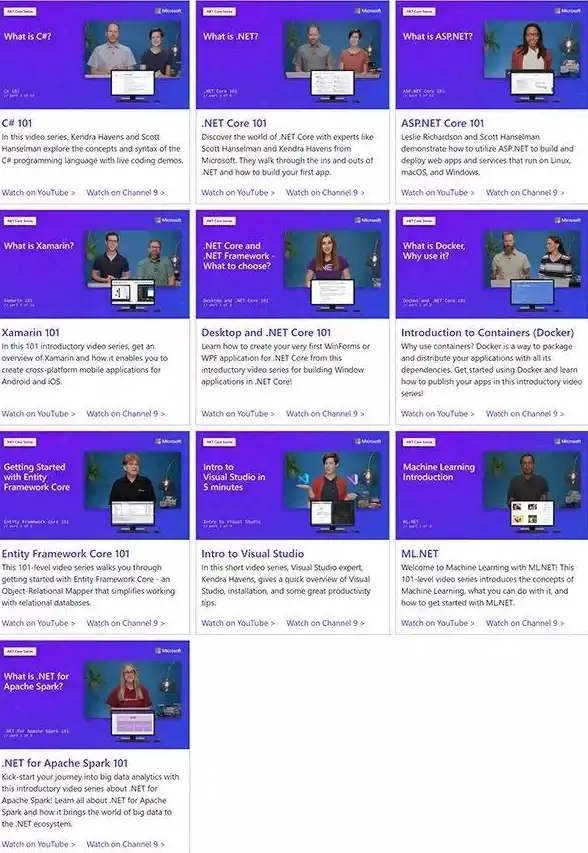



发表评论